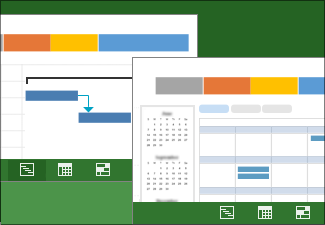|
|
V Ganttových diagramech je přehledně vidět, jak se projekt vyvíjí. V zobrazeních Projectu ale uvidíte důležité informace o všech oblastech projektového plánu. Volba správného zobrazení vašeho plánu je prvním důležitým krokem k zajištění hladkého průběhu projektu. Další články z této série pokynů k řízení projektů najdete v tématu Průvodce projektem. |
Tipy pro řízení projektů před zahájením . . .
-
Chcete zjistit, které úkoly ve vašem plánu jsou ze všech nejdůležitější? Všechny úkoly ve vašem plánu jsou důležité. Některé z nich vám ale v plánu víc ovlivní datum dokončení projektu. Takovým úkolům se v terminologii řízení projektů říká kritické úkoly. Na ty byste se měli zaměřit ze všeho nejdřív, pokud byste měli problémy s dodržením data podle plánu.
-
Chcete se podívat, jak spolu úkoly v projektu souvisí? Pokud byste potřebovali zjistit, jak spolu úkoly souvisí, jednou z možností je použít Ganttův diagram. Nebojte se ale použít i jiné zobrazení. Vztahy mezi úkoly můžete detailněji zkoumat v zobrazení Síťový diagram. V zobrazení Kalendář uvidíte úkoly v kalendáři na celý měsíc, tak jako ho znáte z jiných aplikací. Časová osa vám ukáže, kde máte v plánu hlavní milníky.
-
Chcete vidět, jak si vedou vaši lidé? Pokud se chcete na svůj plán podívat zaoblené, seznamte se se zobrazením Používání zdrojů nebo se v zobrazení Týmové Planner podívejte na úkoly z pohledu toho, kdo na nich pracuje.
-
Chcete projekt ukázat vedoucímu pracovníku? V mnoha případech je odeslání kopie plánu vedoucímu pracovníku špatným přístupem. Vedoucí pracovníci a další účastníci chtějí jenom dostatek podrobností na vysoké úrovni, aby porozuměli celkovému stavu projektu. Project má naštěstí zcela novou sadu vizuálních sestav, které zachycují správné množství podrobností v grafech a grafech – a s minimálním úsilím na vaší straně.
-
Chcete se podívat na náklady a rozpočet? V Projectu není problém si zobrazit celkové náklady nebo třeba nějakou složitější sestavu vytvořené hodnoty. Taky ale můžete vždycky, když si budete chtít udělat komplexnější analýzu nákladů, data vyexportovat do Excelu.
-
Jste s plánováním projektu teprve na začátku a nechcete ještě projekt začít plánovat v Microsoft Projectu? Na začátku plánování nebudete třeba hned chtít použít Project. Dost možná budete začínat jenom s jednoduchým seznamem na webu SharePointu nebo v Excelu nebo někde na papírku. Svoje počáteční představy a nápady k projektu není problém nejdřív prodiskutovat s ostatními v nějaké jednodušší podobě a teprve potom si spustit Project a začít dávat dohromady plán.
Krok 1: Nalezení vhodného zobrazení
|
Nejdřív je potřeba najít správné zobrazení pro správný účel. Například je lepší podívat se na informace o týmu v zobrazení Týmová Planner nebo v zobrazení Používání zdrojů, a ne v Ganttově diagramu, kde se zobrazují informace o úkolech. |
|
|
Průběh projektu můžete nejjednodušeji zjistit tak, že bude sledovat, jak se mění pruhy Ganttova diagramu při dokončování jednotlivých prací. |
|
|
Časová osa vám pomůže nahlásit "celkový obrázek". Poskytuje snímek klíčových úkolů a milníků pro schůzky o stavu. Stačí, když ho pustíte do powerpointového snímku, vytisknete ho nebo ho pošlete e-mailem svému nadřízenýmu, abyste ho mohli okamžitě nahlásit. |
|
|
Když jsou projekty velmi složité, síťový diagram vztahů úkolů pomáhá řadit mnoho vzájemně propojených částí plánu. Síťové diagramy znázorňují klasické zobrazení informací o projektu s propojovacími rámečky a spojnicemi. |
|
|
Vytvořená hodnota je výkonná funkce sledování a rozpočtování v Projectu, která není zvlášť složitá. Vytvořená hodnota vám pomůže odpovědět na otázky typu: "Při pohledu na množství práce, kterou jsme zatím v tomto projektu udělali, kolik peněz jsme měli utratit?" nebo "Dokončíme včas?" |
|
|
Zobrazení informací o projektu v působivě vypadající sestavě |
Vytvářejte si přehledné a profesionálně vypadající grafické sestavy, ve kterých budou přesně ty projektové informace, které v nich budete chtít mít. A když se vám nějaká sestava nebude líbit, můžete si ji během pár sekund upravit. |
|
U složitějších projektů může přestat být část Ganttova diagramu s pruhy kvůli množství barevných pruhů a čar propojení přehledná. Pokud to chcete vizuálně vyřešit, můžete zobrazit cestu úkolu, která zvýrazní předchůdce a následníky jednoho úkolu (k dispozici pouze v Projectu 2013 a novějších verzích). |
|
|
Zobrazení si z Projectu můžete vytisknout: například na stolní tiskárně nebo taky na velkém plotru (abyste si vytištěné zobrazení pak mohli dát třeba na chodbu na nástěnku nebo na rýsovací stůl). |
Krok 2: Úprava zobrazení
|
Pokud budete chtít k úkolu zobrazit nějaké další informace, můžete si do zobrazení projektu přidat sloupce. Pokud budete chtít chránit nějaké citlivé informace, můžete pak sloupce taky skrýt. |
|
|
Časovou osu si můžete upravit tak, aby se na ní zobrazovaly menší nebo větší časové jednotky, jak budete chtít − od hodin až po roky. Můžete třeba chtít zobrazit čas podle fiskálních a ne kalendářních roků nebo můžete chtít, aby se pruhy Ganttova diagramu zobrazovaly po měsících místo po dnech. |
|
|
Pokud je projekt nepřehledný, protože je v něm moc úkolů, zkuste úkoly seskupit do kategorií. Při seskupování si můžete úkoly různě seřazovat, třeba podle priority, typu omezení nebo stavu dokončení. |
|
|
Někdy se může hodit dívat se na dvě zobrazení najednou. Můžete mít například nahoře Ganttův diagram a dole se můžete dívat na detaily ke konkrétnímu úkolu. Když se projektoví manažeři naučí rozdělená zobrazení používat, může jim to urychlit každodenní práci při řízení projektů. |
|
|
Seřazení projektových informací podle úkolu, zdroje nebo data |
Většinou se budete na úkoly dívat v pořadí, v jakém jdou chronologicky za sebou. U rozsáhlejších projektů se ale může hodit možnost uspořádat si úkoly abecedně podle stavu nebo zdroje. |
|
Na informace o projektu se nemusíte vždycky dívat jenom chronologicky, jako to asi většinou děláte. Můžete si je různě filtrovat. |
|
|
Odsazením úkolů (zvětšením nebo zmenšením odsazení) si můžete zobrazit hierarchii úkolů nebo se podívat na to, jak spolu úkoly souvisí v jednotlivých fázích a dílčích fázích. |
|
|
Když si nějaké zobrazení upravíte podle svých představ, může se vám nebo někomu jinému takové zobrazení hodit i na dalších projektech. Můžete ho sdílet s ostatními nebo si ho uložit jako šablonu pro budoucí projekty. |
Krok 3: Zobrazení dat projektu v jiné aplikaci
|
Pokud jste chtěli synchronizovat projekty se sharepointovým seznamem úkolů bez použití Project Serveru, máte šanci. Project Professional vám může pomoct nastavit sharepointový seznam úkolů, který se synchronizuje s vaším projektem. Členové vašeho týmu v SharePointu vidí plán, můžou aktualizovat práci a vy uvidíte změny v Projectu. |
|
|
Když si projektový plán převedete do PDF nebo XPS dokumentu, můžete ho pak sdílet s kýmkoliv, kdo má počítač, dokonce i s lidmi, co nemají Microsoft Project. |
|
|
Pokud máte v Excelu (nebo v databázi) rozplánovaný složitější projekt a máte strach, že by se ho nemuselo úplně bez problémů povést převést do Microsoft Projectu, použijte průvodce importem. Ten si dokáže poradit s importem i těch nejnáročnějších projektů. |
|
|
Project umí exportovat projektové informace do Excelu, Visia, PDF a několika dalších formátů, které se běžně používají. |
Zpátky do Průvodce řízením projektů